Masaüstü uygulamalarını Windows 10'a yüklemek oldukça zor.basit. Yalnızca uygulamanın doğru ikili türünü yüklediğinizden emin olmanız gerekir. 32 bit Windows kullanıyorsanız, uygulamanın 32 bit olması gerekir. Aynı şekilde, eğer 64 bit Windows kullanıyorsanız, uygulamanın da 64 bit olması gerekir. İyi uygulamalar, yalnızca doğru sürüme bağlantılar sağlamakla kalmaz, aynı zamanda EXE'ye yalnızca adından 32 bit mi yoksa 64 bit mi olduğunu söyleyebilmeleri için adlandırır. Yapılmayan uygulamalar için, bir EXE'nin 32 bit mi yoksa 64 bit mi olduğunu kontrol etmenin basit bir yolu olmadığına şaşıracaksınız.
EXE 32 bit veya 64 bit
Size kontrol etmenin iki basit yolunu göstereceğiz.Bir EXE 32 bit veya 64 bit ise. Her ikisi de bir uygulama yüklemenizi gerektirir, ancak uygulamalar hem ücretsizdir hem de bir tanesi sisteminizde yüklü olabilir.
SigCheck
Denilen bir komut satırı yardımcı programı indirin SigCheck ve çıkartın. Sıradan kullanıcı haklarıyla Komut istemini açın. Ayıklanan klasöre gitmek için cd komutunu kullanın.
cd "path-to-folder"
Alternatif olarak, Dosya Gezgini'ndeki klasöre gidin ve konum çubuğuna CMD yazın. Enter düğmesine basın, Komut İstemi bu konumda açılacaktır.
Aşağıdaki komutu çalıştırın.
Sözdizimi
sigcheck.exe "complete-path-to-EXE"
Örnek
sigcheck.exe "C:UsersfatiwDesktopDaVinci_Resolve_15.3.1_WindowsDaVinci_Resolve_15.3.1_Windows.exe"
Komutun döndürdüğü çıktıda, MachineType satırını arayın ve EXE'nin 32-bit mi yoksa 64-bit mi olduğunu söyleyecektir.

7-posta
Şaşırırsınız ancak 7-zip birEXE 32 bit veya 64 bit. Çoğu kişi zaten uygulamayı yüklüyor, bu yüzden yapmanız gereken şey Komut istemini açın ve 7-zip'in kurulu olduğu yere gitmek için cd komutunu kullanın.
cd "C:Program Files7-Zip"
Uygulamayı başka bir yere kurmuş olabileceğinizden yolu kontrol edin.
7 zip klasörüne girdikten sonra, aşağıdaki komutu çalıştırın.
Sözdizimi
7z l "complete-path-to-exe" | findstr CPU
Örnek
7z l "C:UsersfatiwDesktopDaVinci_Resolve_15.3.1_WindowsDaVinci_Resolve_15.3.1_Windows.exe" | findstr CPU
Çıktı tek bir satır döndürecek ve EXE'nin 32 bit mi yoksa 64 bit mi olduğunu size söyleyecektir.
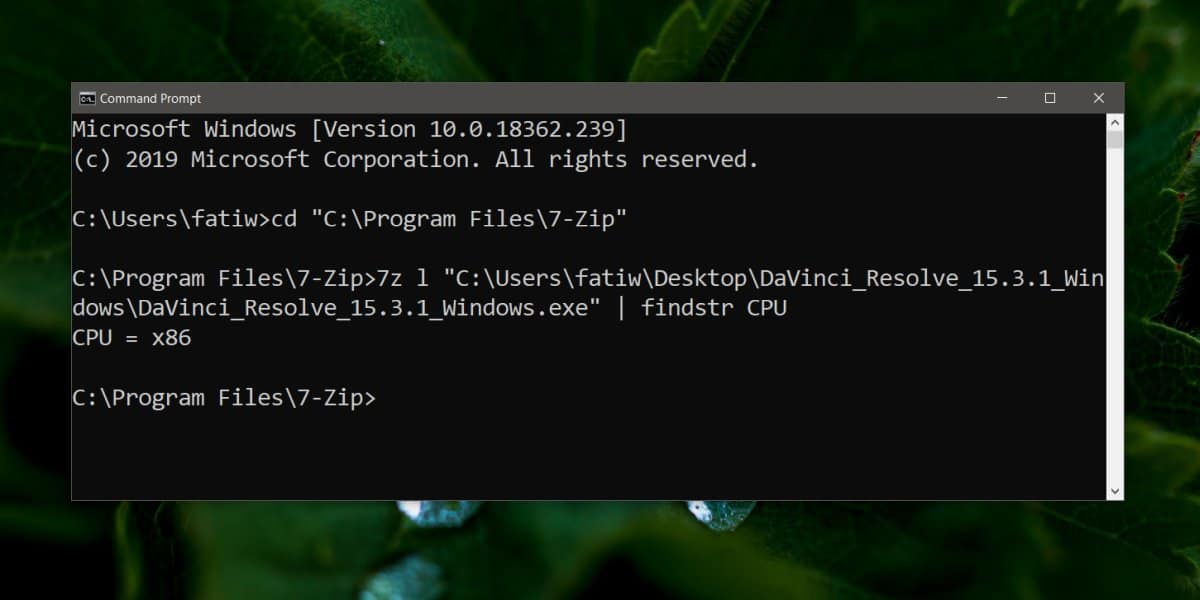
Bazı durumlarda, 32 bit uygulama 64 bit üzerinde çalışırPencereler. Aslında, orada hala sadece 32-bit ve çok iyi çalışma eğiliminde olan birçok uygulama var. Bununla birlikte, her zaman Windows mimariniz için oluşturulmuş bir EXE almayı denemelisiniz. Satırda öngörülemeyen sorunları önlemenize yardımcı olabilir.
Windows 10'u yüklemek üzereseniz ancak 32 bit veya 64 bit sürümünü kurup kurmayacağınızı bilmiyorsanız, karar vermek için CPU'nuzun hangi mimariyi oluşturduğunu kontrol etmelisiniz.













Yorumlar